win10电脑显示器显示不全 win10电脑连接电视屏幕显示不全
更新时间:2024-04-02 09:41:04作者:xiaoliu
Win10电脑显示器显示不全或连接电视屏幕显示不全是一个常见的问题,可能会给用户带来困扰,在日常使用中有时候会出现显示器显示范围不全的情况,导致部分内容无法完整显示在屏幕上。这种情况可能会影响用户的使用体验,因此需要及时解决。接下来我们将探讨一些可能的解决方法,帮助用户解决这一问题。
操作方法:
1.在电脑上,鼠标右键单击桌面。打开菜单选择显示设置选项。
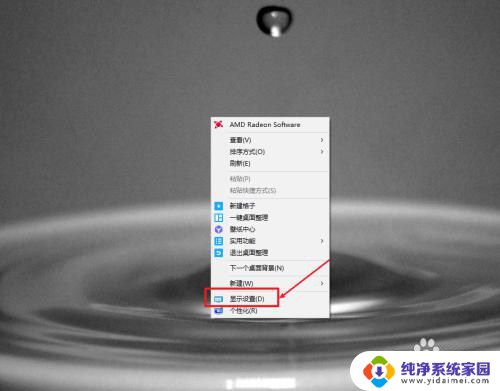
2.电脑连接电视显示屏之后,我们就可以检测出两个显示器。
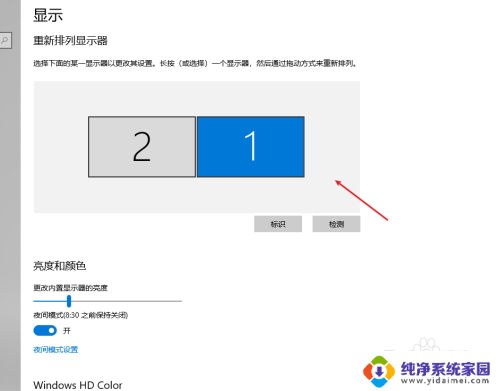
3.找到多显示器设置选项框。
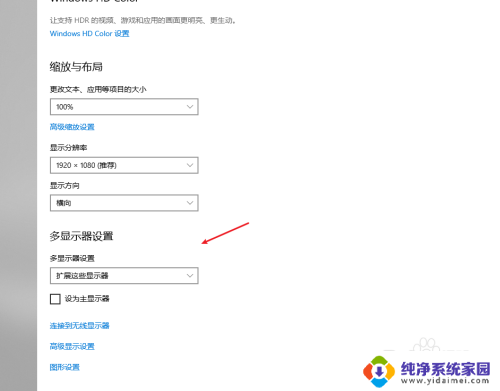
4.选择仅在2上显示选项。
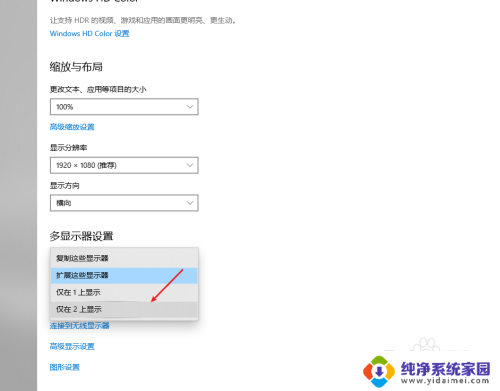
5.找到显示分辨率选项框。
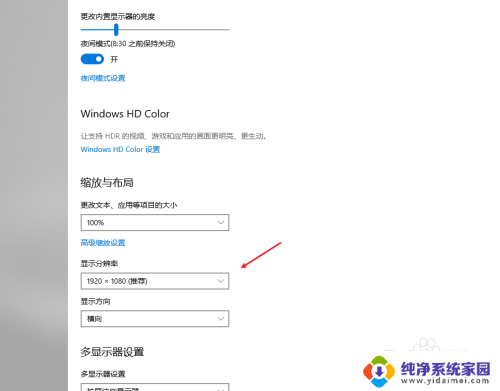
6.选择最高的分辨率即可,这样电视才能正常显示出来。
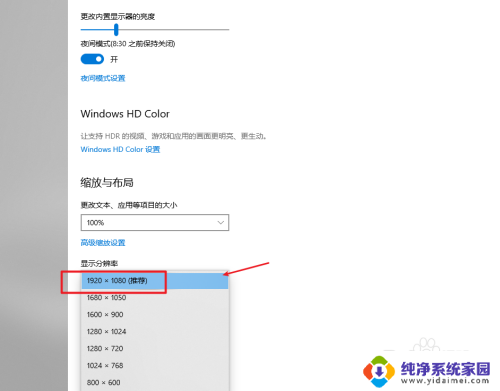
以上是关于win10电脑显示器显示不全的全部内容,如果有不明白的用户,可以根据小编提供的方法进行操作,希望这些方法能够帮助到大家。
win10电脑显示器显示不全 win10电脑连接电视屏幕显示不全相关教程
- win10在电视上显示不全 Win10电脑连接电视显示不全分辨率
- 电脑连接显示器不显示 win10笔记本电脑连接显示器黑屏
- 电脑怎么显示全面屏 Win10屏幕显示不完全怎么办
- win10显示器不能显示全部桌面 win10显示器不能全屏怎么解决
- 显示屏不能全屏显示 win10屏幕显示不完全怎么办
- win10显示器显示不全 win10屏幕显示不完整如何解决
- 电脑显示器连接不上 win10笔记本电脑连接显示器没信号
- win10接投影显示不全 Win10笔记本连接投影仪显示画面不全
- windows10系统显示不全 win10屏幕显示不完全怎么办
- 笔记本电脑连显示器没反应 win10笔记本电脑连接显示器黑屏
- 怎么查询电脑的dns地址 Win10如何查看本机的DNS地址
- 电脑怎么更改文件存储位置 win10默认文件存储位置如何更改
- win10恢复保留个人文件是什么文件 Win10重置此电脑会删除其他盘的数据吗
- win10怎么设置两个用户 Win10 如何添加多个本地账户
- 显示器尺寸在哪里看 win10显示器尺寸查看方法
- 打开卸载的软件 如何打开win10程序和功能窗口